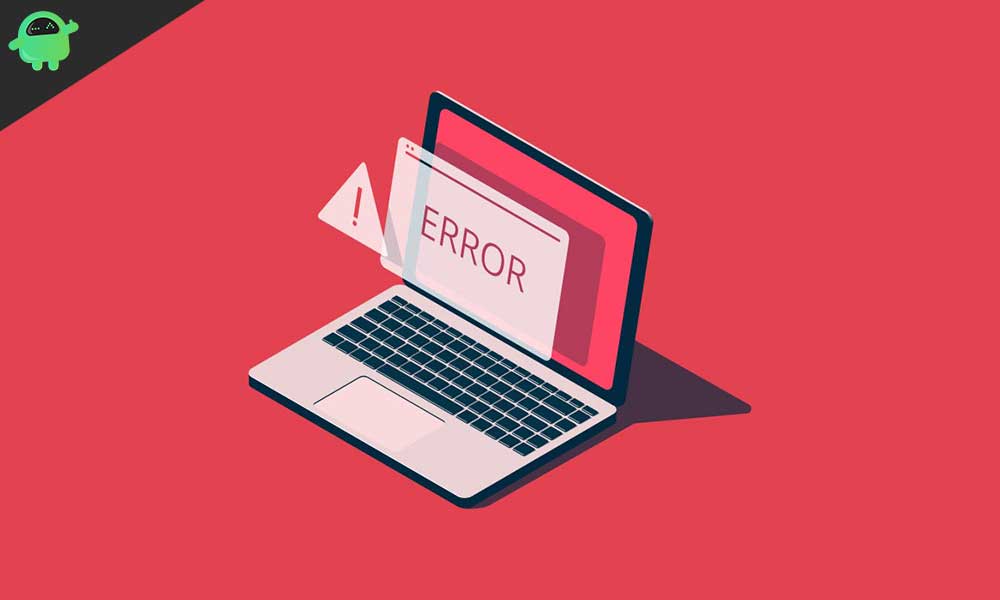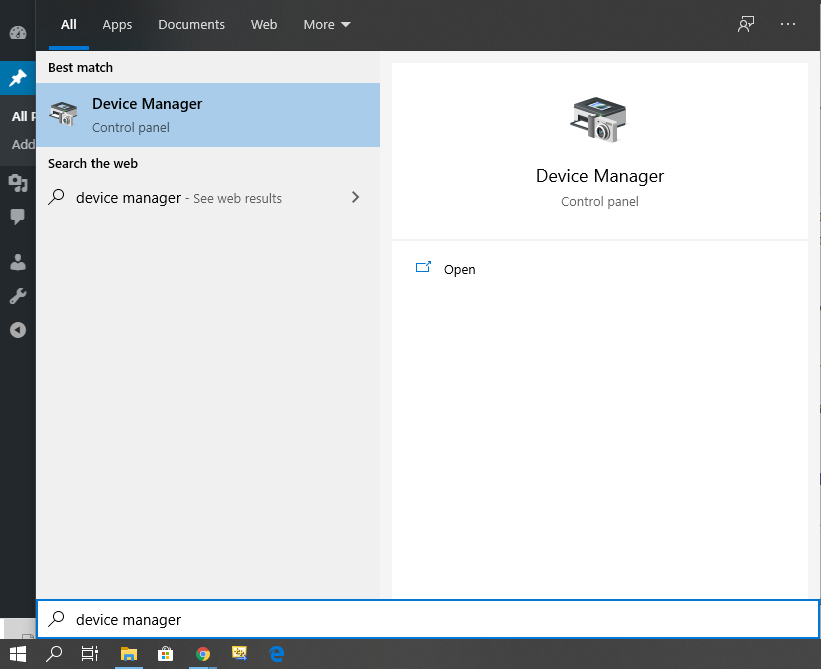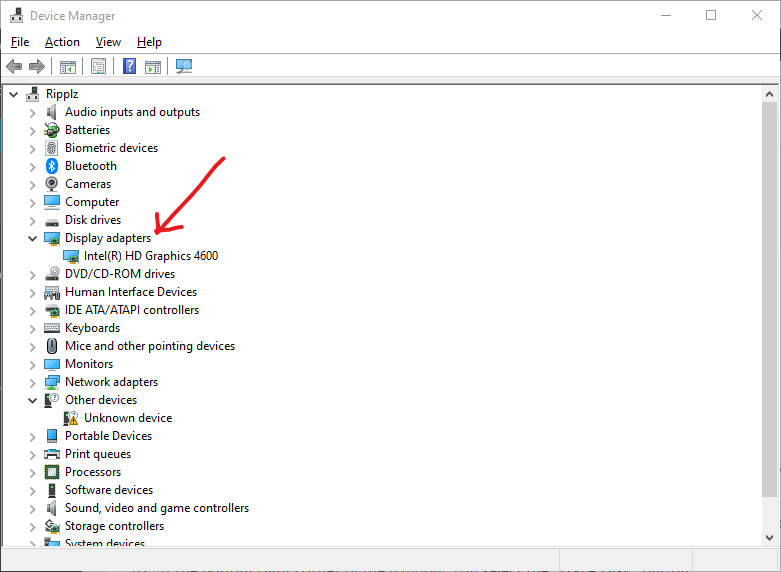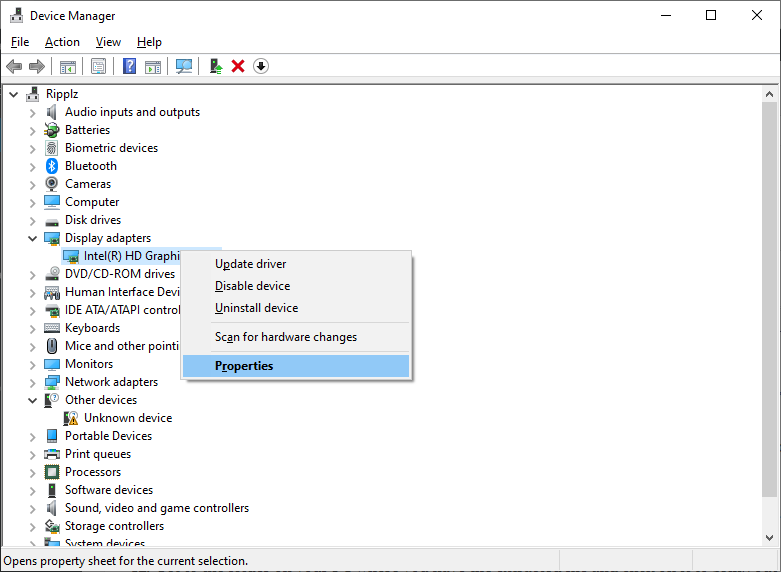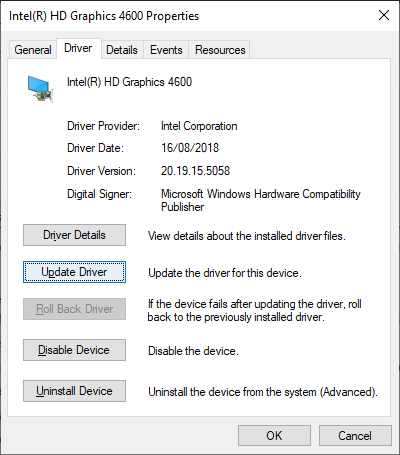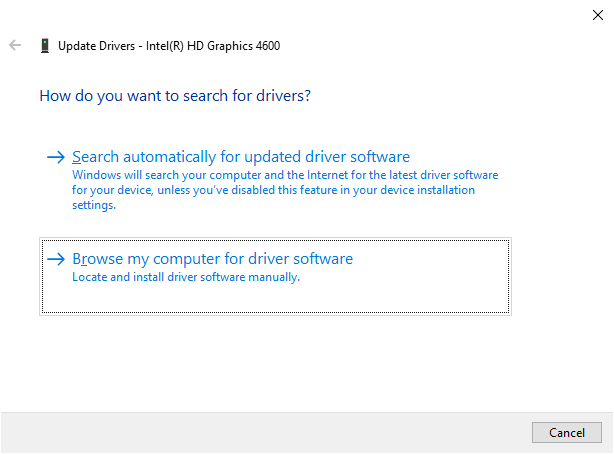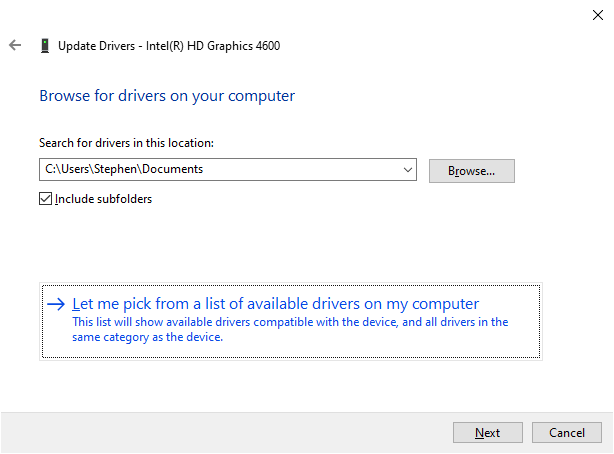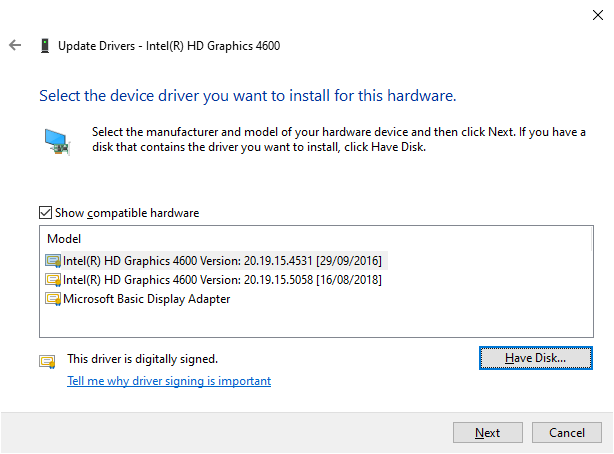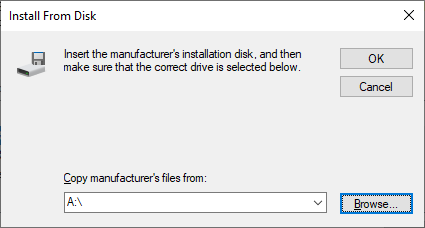ویندوز ۱۰ بدون شک کارآمدترین سیستم عامل ویندوز تا کنون است. و آماری برای ضمانت این ادعا وجود دارد. طبق StatCounter، ویندوز ۱۰ در ژوئن سال ۲۰۲۰، سهم ویندوز دسکتاپ در سراسر جهان ۷۳.۳۴٪ است. این بار، با هر به روز رسانی قرار است کارآیی و سرعت پاسخ و پردازش بهبود یابد. بیشتر این مسائل مربوط به درایور است و در این مقاله نحوه رفع خطای خاص “درایور نصب شده برای این رایانه اعتبار ندارد” یا “Driver Being Installed is Not Validated for this Computer” در ویندوز ۱۰ مورد بحث قرار میگیرد.
چرا این خطا در ویندوز ۱۰ رخ میدهد؟
برخی از مسائل مربوط به درایور وجود دارد که ویندوز ۱۰ تمایل دارد پس از نصب درایورها یا حتی قبل از نصب آنها، توسعه یابد. معمولاً به محض بروز مشکل درایور، یک خطای فوری روی صفحه نمایش شما ایجاد میشود تا شما را از مشکل موجود در سیستم خود، مطلع کند.
حال دلیل این خطا اشتباه نیست زیرا این تولید کنندگان رایانه، نسخههای خود را از نرم افزار درایور تولید میکنند. پس تست آنرا اجرا کنید تا مطمئن شوید که با تنظیمات سختافزاری مختلف و همچنین جدیدترین سیستم عامل ویندوز موجود، سازگار است.
در برخی شرایط، تولید کنندگان رایانه میخواهند شما درایورهای خود را از وب سایتهای اورجینال نصب کنید، بنابراین به محض اینکه سعی کنید مراحل نصب و بروزرسانی درایور برای ویندوز ۱۰ را اجرا کنید، یک پیام خطا ظاهر میشود. که میگوید: “درایور نصب شده وجود ندارد. و برای این رایانه معتبر نیست “. این خطا در مواردی که میخواهید درایور گرافیکی Intel را روی سیستم خود نصب کنید، بیشتر مورد استفاده قرار میگیرد.
به این نکته هم باید توجه کرد که اگر هم درایور را مستقیماً از تولید کننده رایانه شخصی خود نصب کنید، احتمال اینکه کامپیوتر شما خراب شود وجود دارد. بنابراین باید مجبور شوید آخرین نسخه درایور را به صورت دستی نصب کنید. بیایید ببینیم چگونه این خطا را برطرف کنیم.
رفع خطای “Driver Being Installed is Not Validated for this Computer” در ویندوز ۱۰:
از آنجا که سازنده رایانه شخصی شما میخواهد آپدیت درایور را از وب سایت خود بارگیری کنید، شما چاره ای جز انجام این کار ندارید که درایورهای گرافیکی Intel را برای رایانه یا مدل لپ تاپ خاص خود از وب سایت سازنده بارگیری کنید.
برای انجام این کار، به سادگی وب سایت سازنده (www.dell.com برای مارک دل و www.hp.com برای اچپی و غیره…) را باز کرده و به بخش بارگیریها مراجعه کنید.
گزینه دیگر جستجو در Google برای “بارگیری درایورهای Intel برای [درج نام و مدل لپ تاپ]” است. برای مثال “بارگیری درایورهای Intel برای HP Envy 17” شما باید یک لینک مرتبط در میان سه نتیجه جستجوی اول را پیدا کنید. در زیر مراحل رفع این خطا آورده شده است. توجه داشته باشید که ما از درایور Intel Graphics به عنوان نمونه در این راهنما استفاده میکنیم، زیرا این رایجترین دلیل این خطاست.
نکته مهم: قبل از طی کردن مراحل زیر اطمینان حاصل کنید که از فایل و درایوهای مورد نظر نسخه پشتیبان تهیه کردهاید، زیرا این امر باعث میشود که در صورت بروز هرگونه اشتباه، برگشت خود را آسان کنید.
1_ هنگامی که به صفحه بارگیری درایورها رسیدید، به سادگی به دنبال یک درایور خاص باشید که باعث ایجاد خطای “Driver Being Installed is Not Validated for this Computer” شود و آن را بارگیری کنید. به جای “exe”، درایور را با فرمت “zip” بارگیری کنید.
2_ به رایانه خود به فهرست Downloads (یا هر فهرست / پوشه ای که به عنوان مکان پیش فرض بارگیری تعیین کردهاید) بروید و فایل زیپ بارگیری شده را در پوشه رایانه شخصی خود استخراج کنید (با استفاده از WinRar ، ۷-zip یا برنامه دیگری که از آن استفاده نمی کنید).
3_ در “منوی شروع” خود، “مدیر دستگاه” را جستجو کنید تا مدیر دستگاه Windows شما را باز کنید.
4_ روش دیگر، جعبه (Windows Run (Windows Key + R را باز کنید، و “devmgmt.msc” را تایپ کنید و بر روی دکمه “OK” کلیک کنید یا کلید Enter را روی صفحه کلید خود فشار دهید.
5_ برای گسترش آن بر روی “نمایش آداپتورها” کلیک کنید.
6_ با کلیک راست بر روی لیست “Intel (R) HD Graphics”، سپس “Properties” را انتخاب کنید.
7_ در پنجره Properties که باز میشود، به برگه “Driver” بروید و بر روی دکمه “به روزرسانی درایور” کلیک کنید.
8_ گزینه دوم “مرور رایانه من برای نرم افزار درایور” را انتخاب کنید.
9_ بر روی دکمه “مرور” در کنار کادر نوشتاری در بالای صفحه که باز میشود، کلیک نکنید. در عوض “اجازه دهید من از لیست درایورهای موجود در رایانه من” را انتخاب کنید.
10_ در گوشه پایین سمت راست پنجره، دکمه “دیسک” را انتخاب کنید.
11_ پنجره جدیدی از شما خواسته میشود که فایل نصب درایور را از رایانه شخصی خود انتخاب کنید، بنابراین بر روی “مرور” کلیک کنید.
12_ به فهرست موجود در رایانه شخصی خود که در آن پوشه استخراج شده وجود دارد بروید و پرونده “inf” را برای درایور پیدا کرده و آن را انتخاب کنید. با توجه به درایور که شما آن را بارگیری کردهاید، ممکن است پرونده در چندین پوشه قرار گیرد. اما برای درایور گرافیکی Intel که در این راهنما استفاده شده است، پرونده درایور “igdlh64.inf” در پوشه “Graphics” قرار دارد.
13_ بر روی دکمه “باز” کلیک کرده و گزینه “نصب از دیسک” را که بعدی آمده است را انتخاب کنید.
ویندوز سپس نصب درایور را شروع میکند. صبر کنید تا نصب تمام شود و رایانه شخصی خود را مجدداً راه اندازی کنید. تا نصب درایور نهایی شده و تغییرات اعمال شود.
پس از راه اندازی مجدد رایانه شخصی، پیام خطای “Driver Being Installed is Not Validated for this Computer” باید از بین برود. در صورت بروز خطای درایور متفاوتی در آینده، به سادگی مراحل ذکر شده در بالا برای آن درایو خاص را دنبال کنید. همچنین، اگر راهنمای دیگری را که در مورد رفع خطاهای ویندوز ۱۰ منتشر کردهایم، باز به ما سر بزنید.